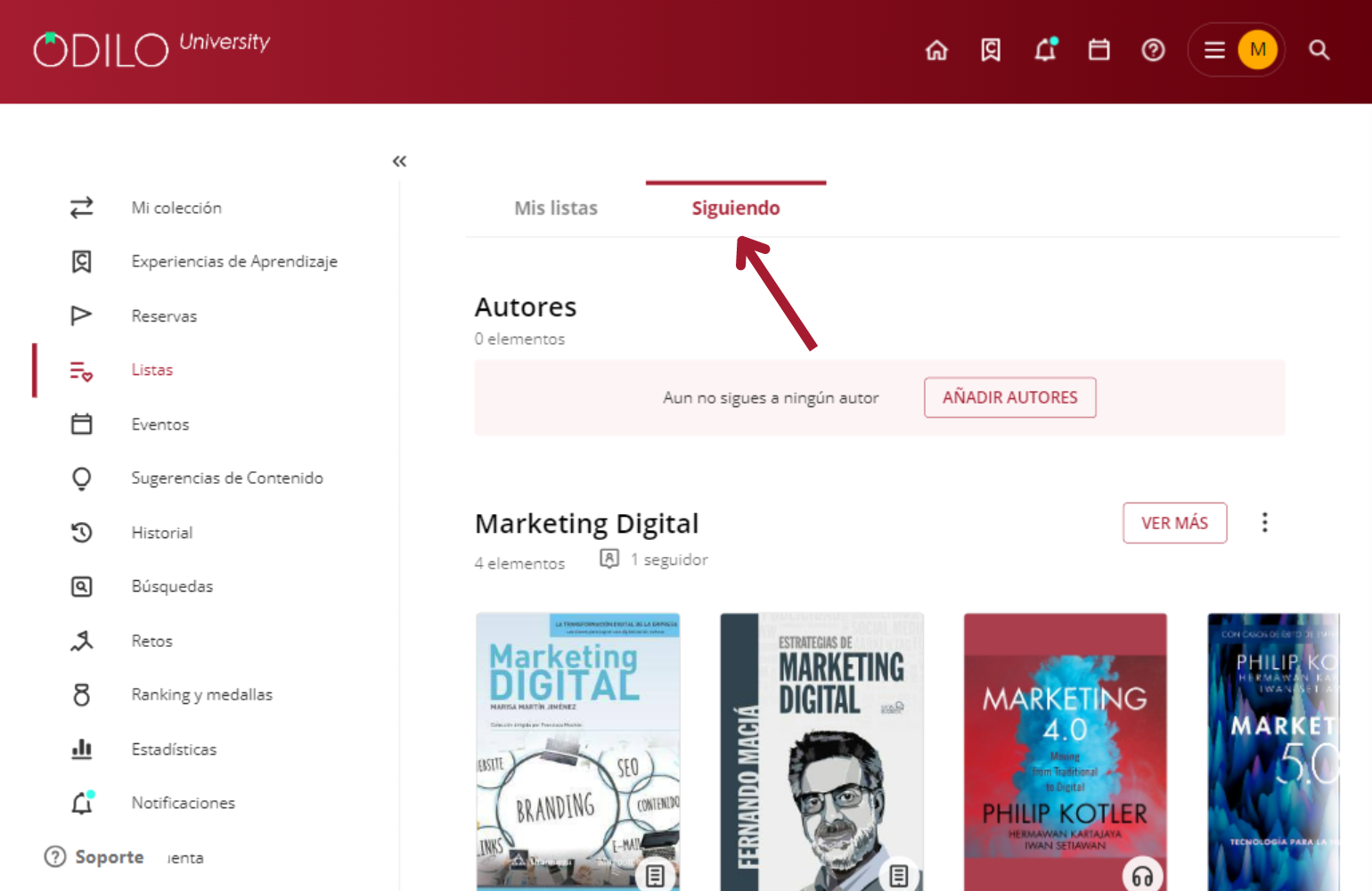Listas de contenidos
Crear listas
El ecosistema de aprendizaje te permite crear listas de contenido que te pueden ser de utilidad para tener el contenido organizado y de rápido acceso.
Podrás crear tantas listas como desees en 2 formatos: “Lista privada” (de uso personal) y “Lista pública” (visibles para todos los usuarios del ecosistema de aprendizaje. Permite compartir con otros usuarios a través de link).
Existen dos posibilidades de crear listas para organizar contenidos.
Desde tu Área de Usuario: Haz clic en “Crear lista” en el apartado de listas y agrega los contenidos que desees.
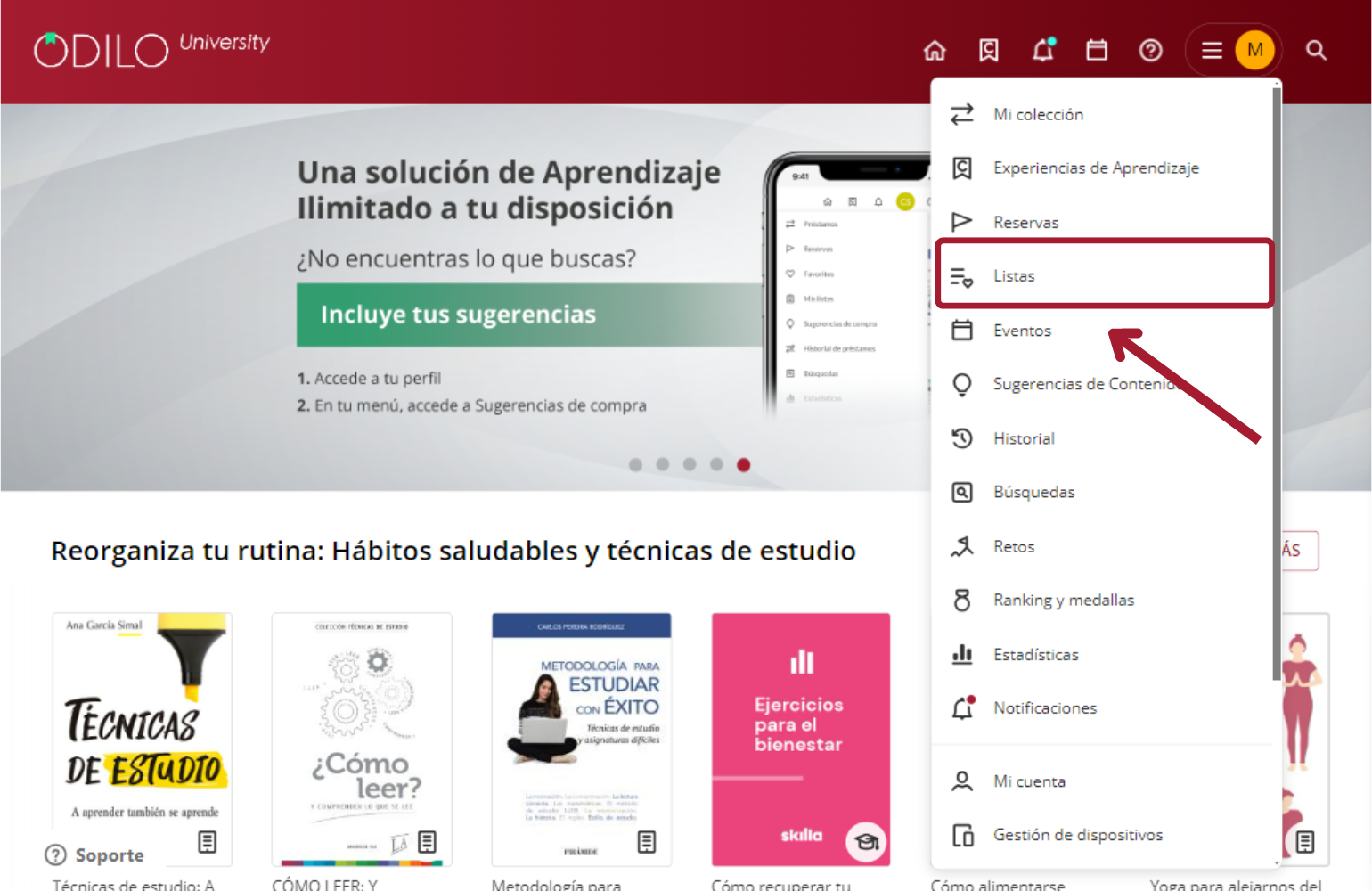
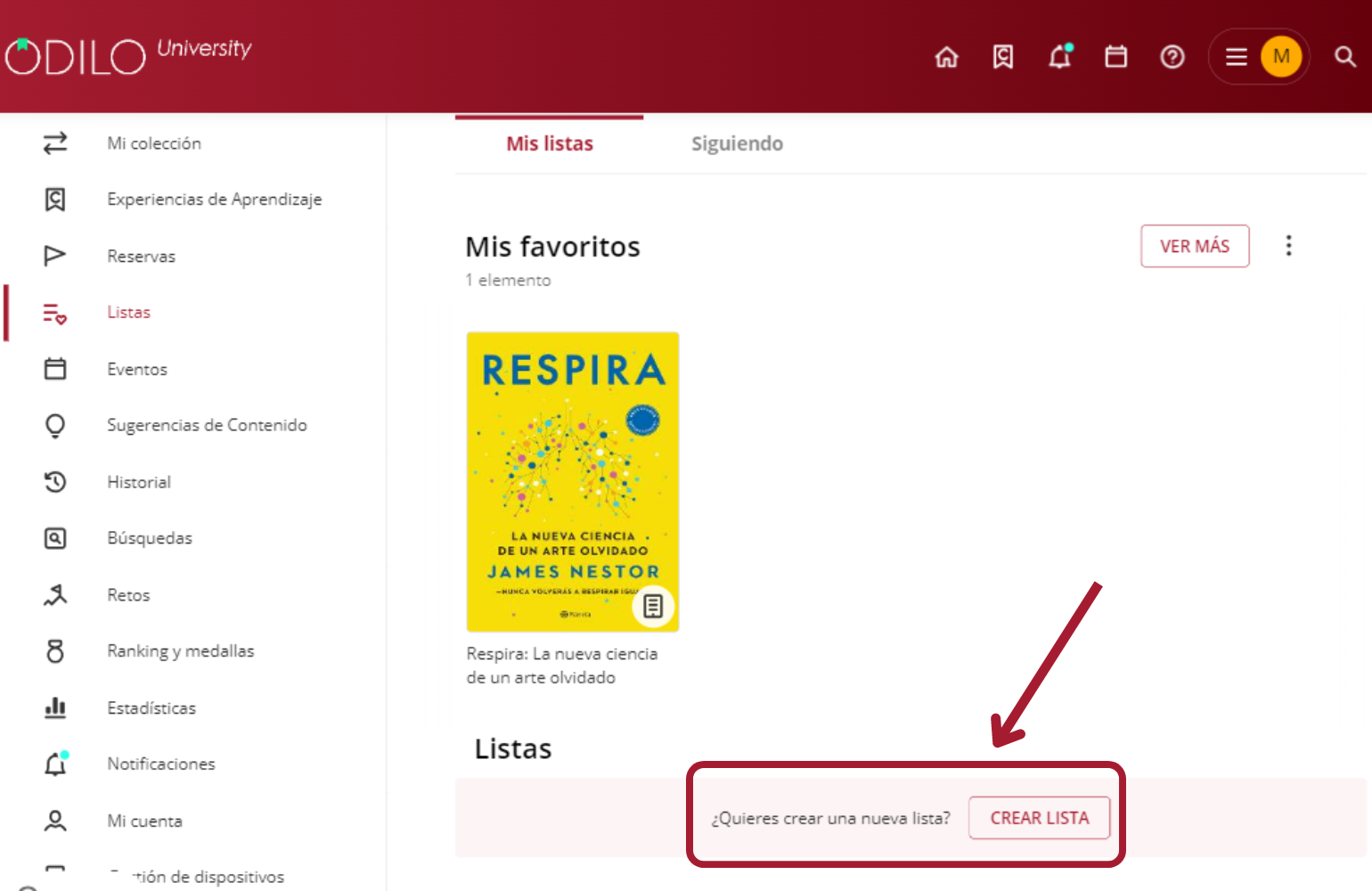
Desde un Contenido: Ve a la ficha técnica de un contenido, haz clic en el icono de lista y selecciona “Nueva lista”. El contenido se añadirá automáticamente.
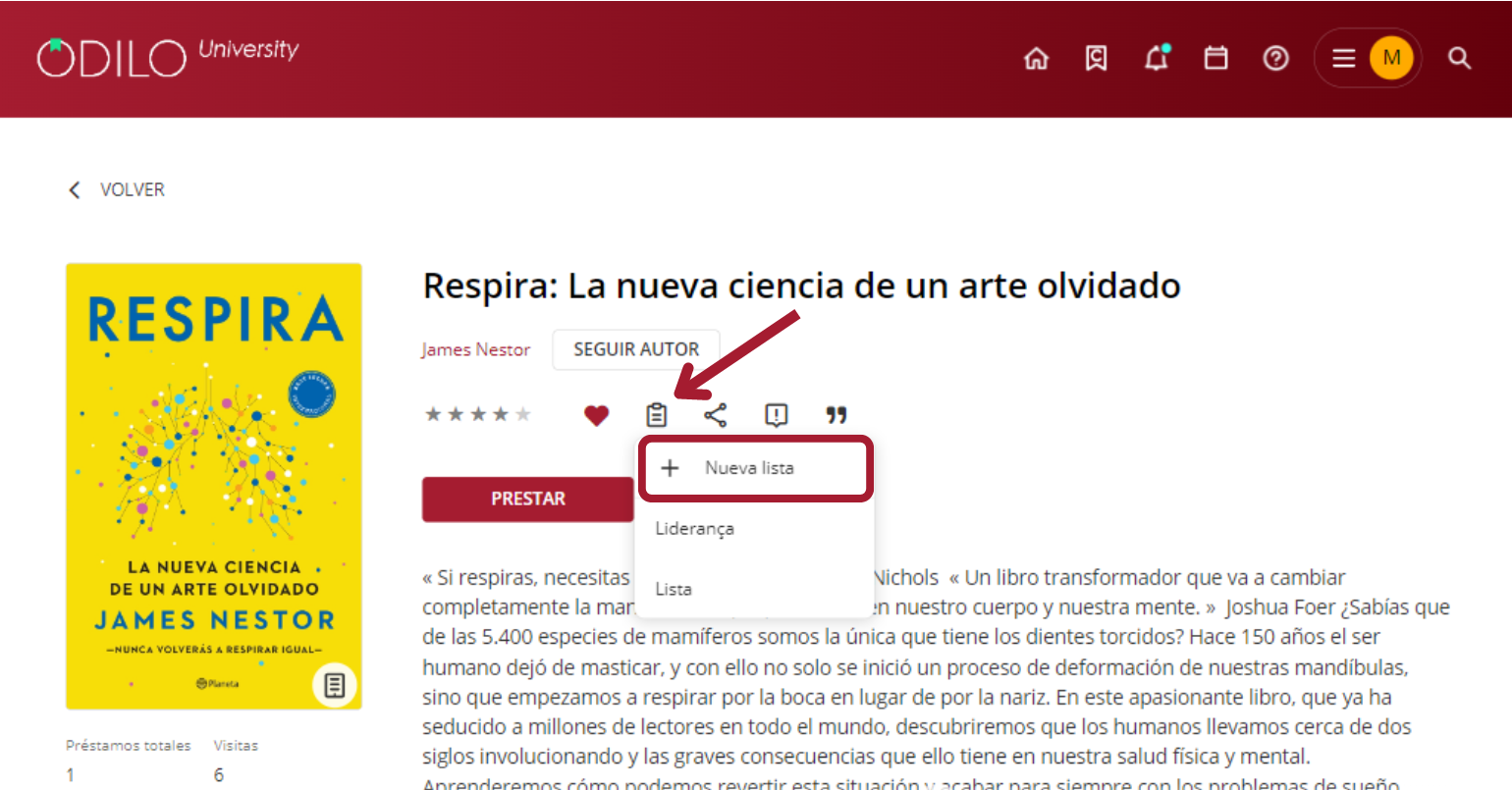
A continuación, marca la opción que desees, “Lista privada” (solo visible a tu usuario) o “Lista pública” (visible a los demás usuarios) y rellena los campos de título y descripción (opcional). Haz clic en “Añadir” y tu lista ya está creada con este primer recurso añadido.
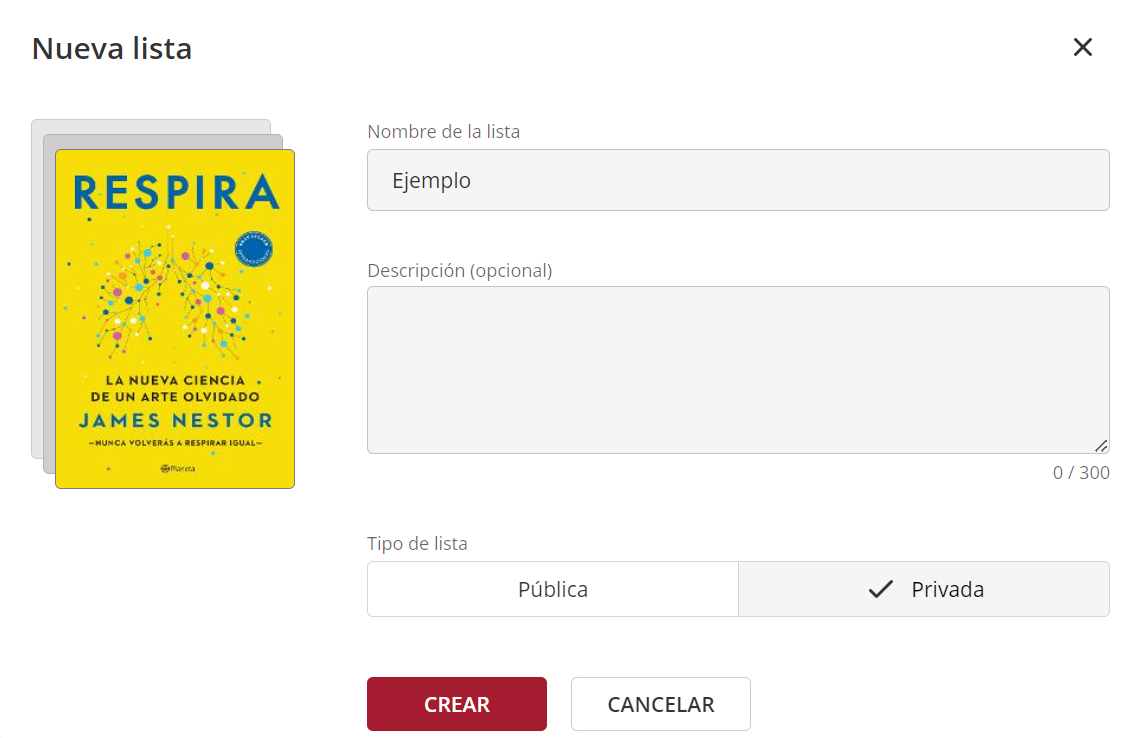
Para añadir un nuevo contenido a cualquier tipo de lista debes acceder al área de información del nuevo contenido que quieras incluir, hacer clic en el icono de lista y seleccionar en el nombre de la lista que deseas actualizar. El contenido se añadirá automáticamente.
En el siguiente vídeo podrás ver la ruta completa para creación de listas:
Compartir listas
Para encontrar tus listas creadas, ingresa al área de usuario (círculo colorido con tus iniciales en la página inicial) y selecciona el apartado “Listas”.
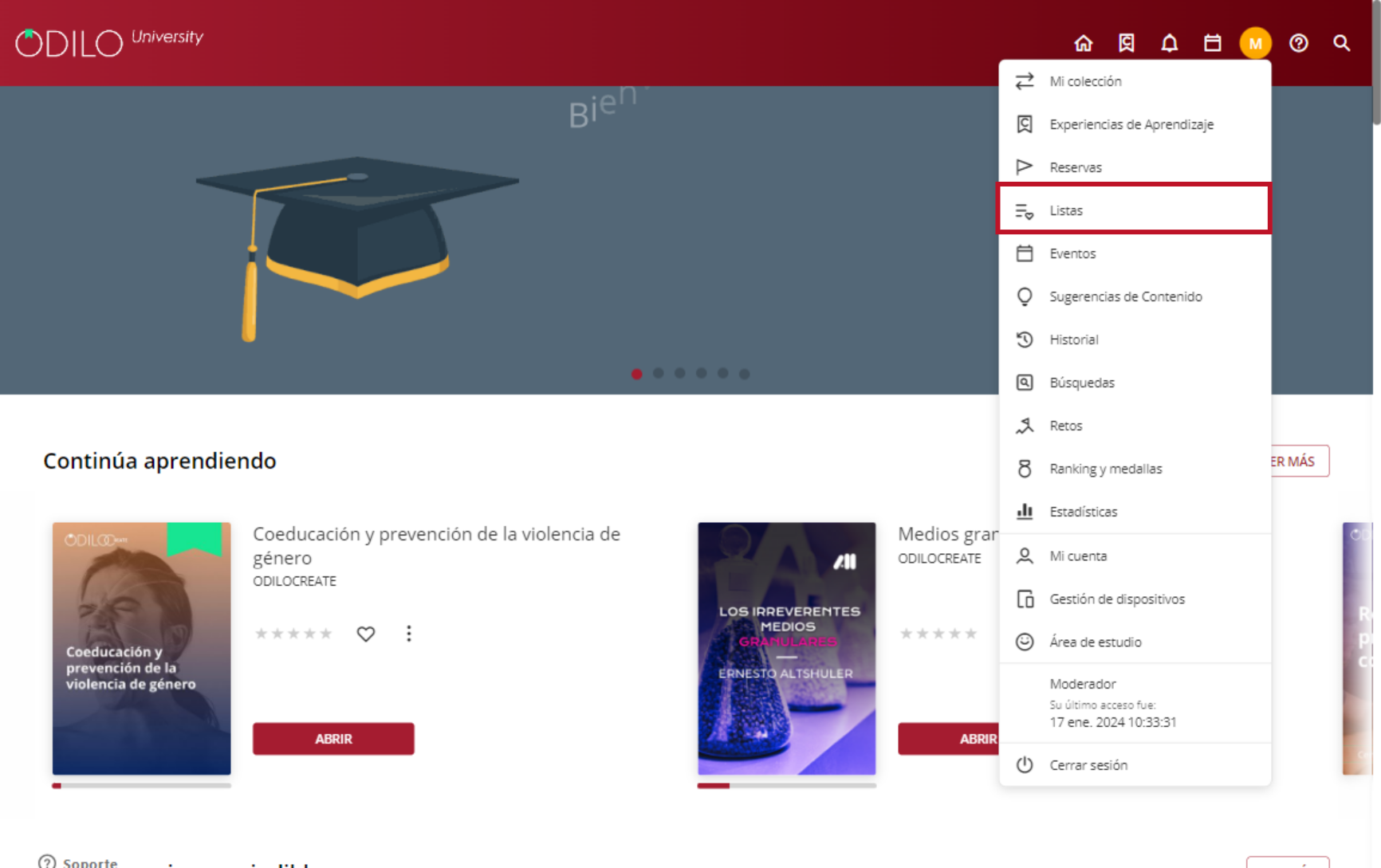
Si has creado una lista pública y deseas compartirla, haz clic en los tres puntos del lado derecho de la misma y selecciona “Copiar enlace”, ya podrás pegar tu enlace y compartir con quien quieras.
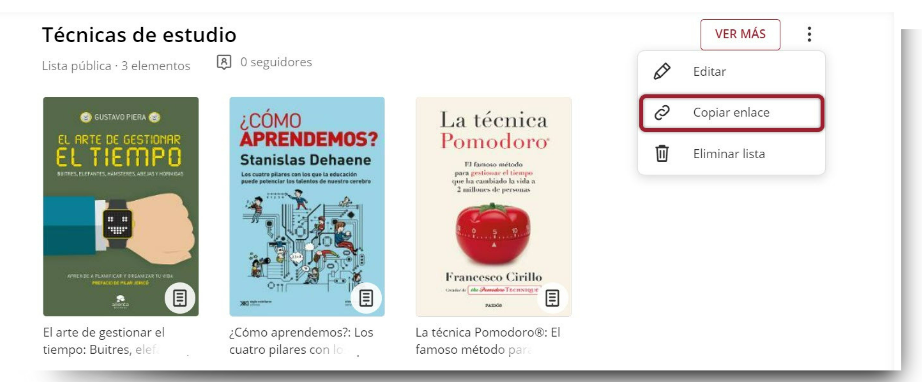
Seguir listas
Explora las listas públicas disponibles en tu catálogo seleccionando el formato “Lista” desde el buscador. De esta manera podrás revisar todas las listas existentes.
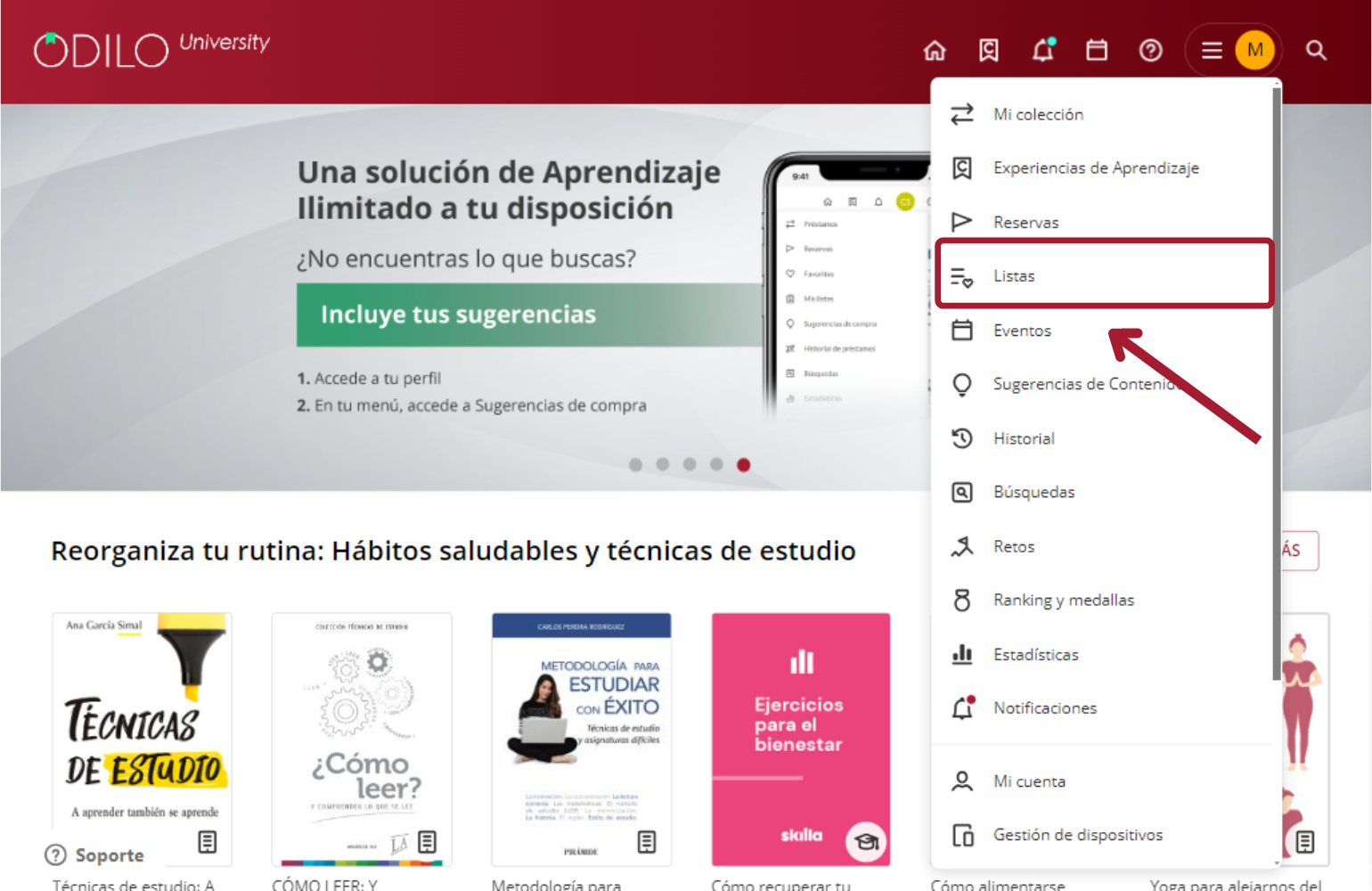
Si deseas seguir una lista de contenidos creada por otro usuario, al acceder al enlace de cualquier lista pública haz clic en el botón “Seguir” de la parte superior derecha.
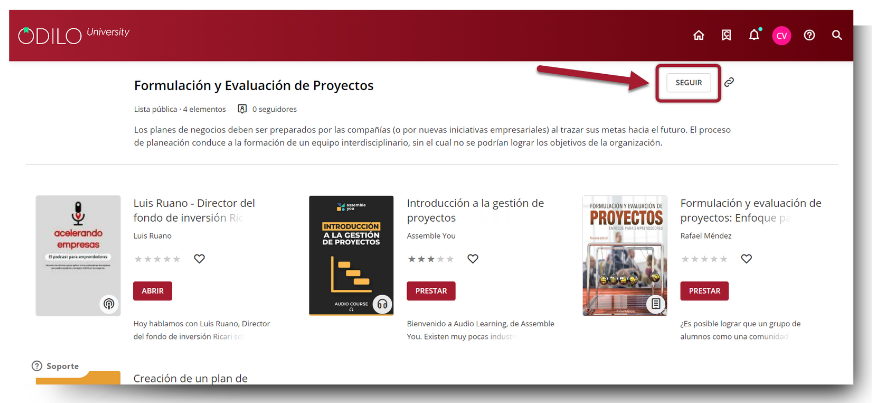
Esta acción te permitirá estar totalmente informado, mediante las notificaciones que te llegarán cada vez que el autor de la lista incorpore algún contenido nuevo a la misma.
Podrás encontrar las listas que sigues desde la pestaña “Siguiendo” dentro del apartado de “Listas” de tu área de usuario.